Nový iOS 11, ktorý vyšiel pred nedávnom určite zaujal nie jedného užívateľa natoľko, že si ho stiahol a začal používať. Veď už je nainštalovaný na 1/3 zariadení.
No vtedy prišiel problém, ako napríklad, že je systém nestabilný, nevyhovuje, padajú aplikácie alebo sa zvýšila spotreba batérie, či znížil výkon. Nasleduje tradičné vyhľadávanie na Google, ako prejsť späť na iOS 10. Niekoľko užívateľ tento proces určite podstúpi. Našťastie je stále možné prejsť späť na nižší, ale hlavne stabilný iOS 10. Nižšie vám opíšeme kroky, ktoré sú potrebné k bezpečnému prechodu na predchádzajúcu verzi iOS pomocí iTunes.
Krok 1: Pred začatím celého procesu je nutné mať nainštalovanú najnovšiu verziu iTunes na vašom Mac alebo Windows počítači. Ak nie, stiahnite si najnovšiu verziu tu a nainštalujte ju. Taktiež musíte mať v počítači stiahnutý relevantný IPSW súbor pre zariadenie, ktoré chcete downgradovať. iOS 10.3.3 pre špecifické zariadenie si môžete stiahnuť tu.
Krok 2: Na zariadení musíte vypnúť službu Find My iPhone. Prejdite do aplikácie Nastavenia -> Apple ID -> iCloud -> Find My iPhone. Prepnite funkciu Find My iPhone do pozície vypnuté a po vyzvaní zadajte iCloud heslo.
- Použite originálny USB kábel a pripojte ho do zariadenia a počítača so zapnutým iTunes. Následne bude potrebné uviesť zariadenie (s iOS 11) do DFU alebo Recovery módu. Do DFU módu sa dostanete týmto postupom:
- Vypnite zariadenie
- Držte tlačidlo Uspať/Zobudiť 3 sekundy
- Počas držania tlačidla Uspať/Zobudiť stlačte tlačidlo Domov (Pri iPhone 7/7 Plus držte namiesto Domov tlačidlo znížiť hlasitosť)
- Túto kombináciu držte 10 sekúnd
- Po uplynutí 10 sekúnd pustite tlačidlo Uspať/Zobudiť ale tlačidlo Domov stále držte
(iPhone 7/7 Plus)
- iTunes by vám malo oznámiť, že objavilo zariadenie v režime zotavovania. Ak nie, postup opakujte až do zobrazenia tejto správy.
Krok 3: Ak ste sa úspešne dostali do DFU módu, v iTunes kliknite na Obnoviť iPhone… ale so stlačenou klávesou Option (Mac) alebo Shift (Windows). Vyberte IPSW súbor iOS 10.3.3, ktorý ste si stiahli a chcete na neho downgradovať.
Krok 4: Následne necháme iTunes spraviť na zariadení proces downgradovania do staronového systému 10.3.3. A je hotovo.
Upozornenie: Zariadenie sa po obnovení vráti do továrenskych nastavení a vymaže sa jeho obsah. Pri obnovovaní zo zálohy budete môcť po downgrade použiť len zálohu vytvorenú ešte na systéme iOS 10.
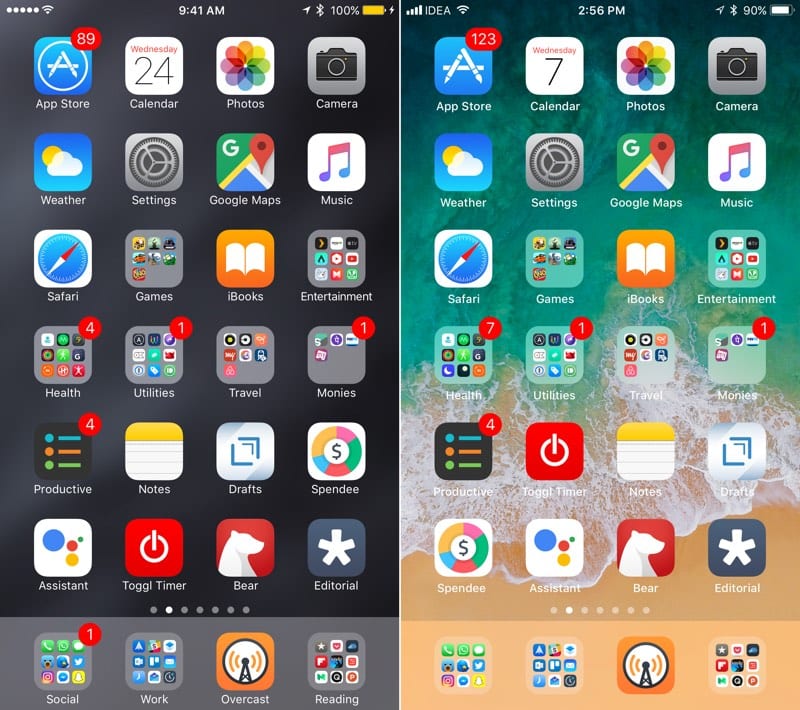
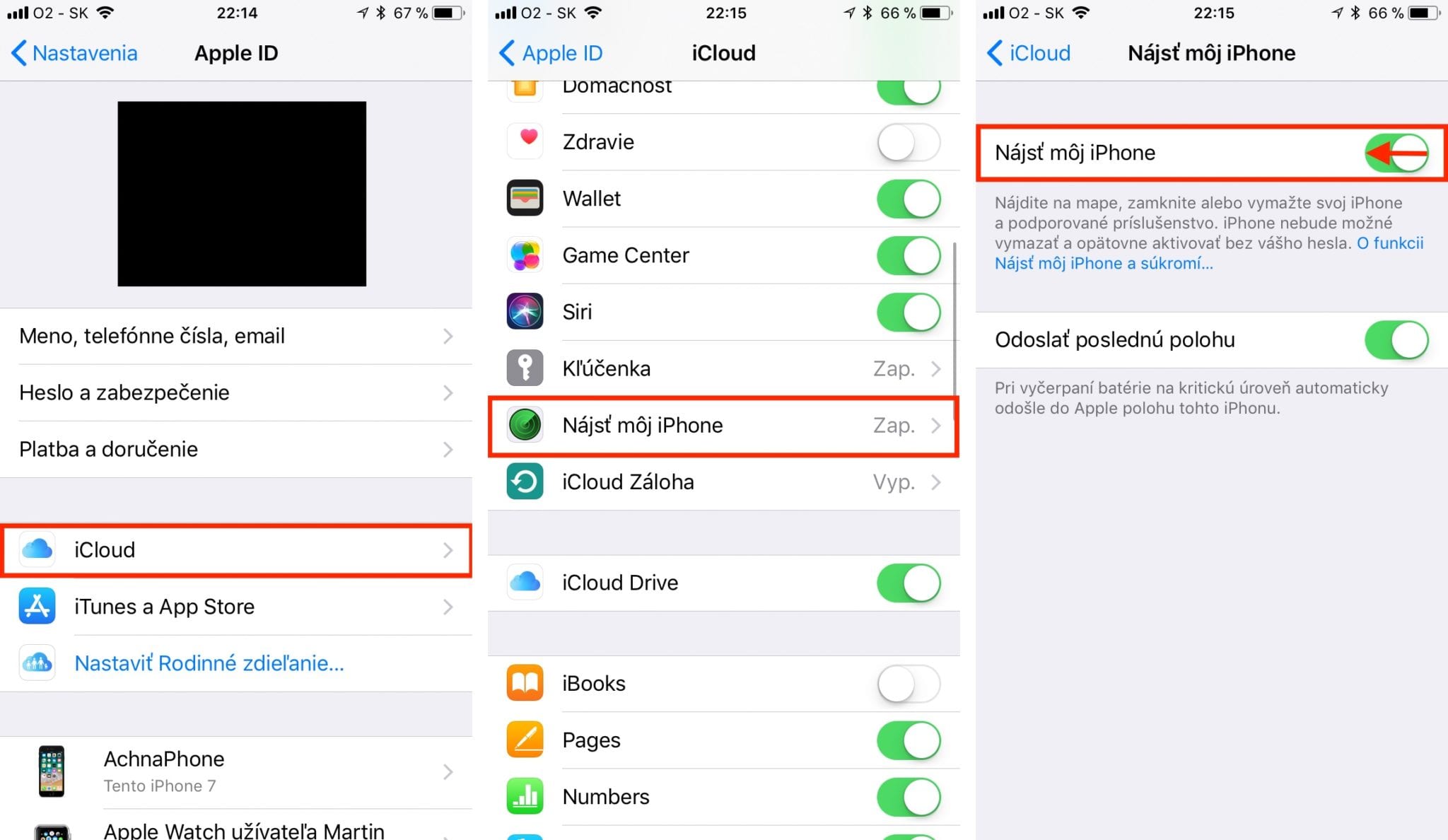
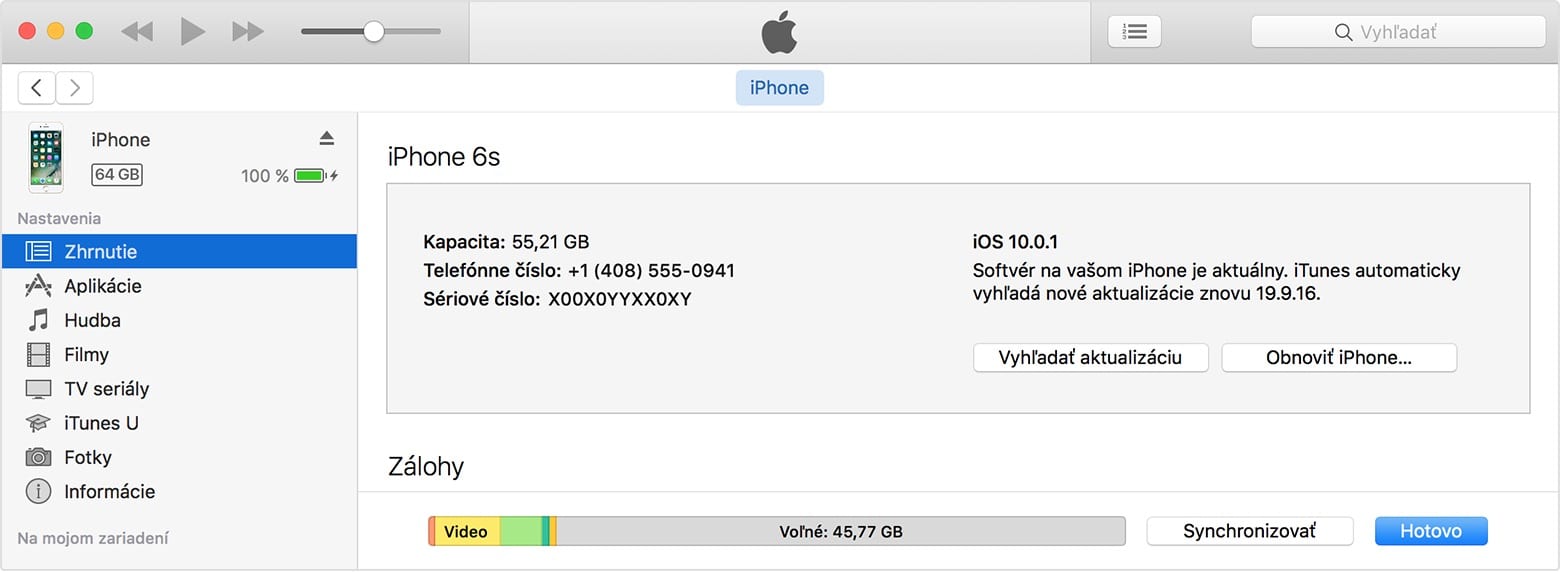



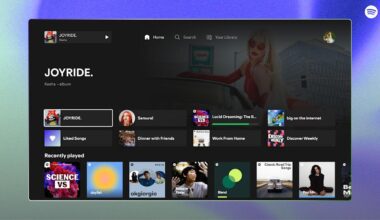


komentárov
mozno by som dal hrubym cervenym upozornenie, ze iTunes zaloha vytvorena z iOS11 sa na iOS10 nahrat neda a ze iOS10 zalohu treba pred (automatickym) zalohovanim iOS11 archivovat, inak sa prepise.
a ked prestanu podpisovat iOS 10, clanok by som updatol. Vseobecne, co tak uvadzat na Macblogu aj taketo novinky (Apple prestal podpisovat iOS 10.3.3)?
UložiťUložiť
ten postup na DFU je zmatocny a nekompletny. nepisete, ci zariadenie ma byt vypnute a az potom pripojene, alebo najprv pripojene, nasledne vypnute a az potom aplikovat popisane kroky …
je celkom zrejme, ze zapnute zariadenie do DFU rezimu nedostanete. najprv pripojit na USB, potom vypnut a az tak sa bavit s tlacitkami. inak to nepojde
super, este doplnit info o tom, ze do DFU sa da dostat iba z vypnuteho telefonu a bude vsetko jak ma byt :)
@׳º³º¹5º
dakujeme za podnetne komentare
Predpokladam, ze po downgrade sa mi zosynchronizuju korektne vsetky data z cloudov…
׳º³º¹5º mne sa stalo to, čo popisuješ v prvom komentári. Pred auto-zalohovaním iOS11 som iOS10 nearchivoval. Je nejaká možnosť sa k prepísanej zálohe iOS10 dostať?
Mne hore v iTunes ukazuje ze extrahuje sa softvér a ked sa to cele konečne spraví tak mi ukaze ze sa akcia nepodarila . neviete niekto prečo mi to robí? dakujem
Vraj ,,iPhone sa nepodarilo obnoviť. Vyskytla sa neznáma chyba (3194).´´
neviete mi niekto poradiť? mam iphone 5s .
Funguje to niekomu? mne to hlasi chybu
Mne to tiez stale hlasi tuto chybu aj na macu aj na pc….
rovnaký problém s chybovým hlásením, poučenie do budúcna: NEAKTUALIZOVAŤ!